So stoppen Sie das Puffern auf dem Fire Stick
Was Sie wissen sollten
- Um die Pufferung auf Fire Sticks zu beenden, trennen Sie andere Geräte vom Wi-Fi-Netzwerk.
- Aktualisieren Sie das Fire Stick-Betriebssystem und die Apps und fragen Sie Ihren ISP, ob es das Fire Stick-Streaming einschränkt.
- Laden Sie als letzten Ausweg Videos in der Amazon Prime Video-App herunter und übertragen Sie sie auf Ihren Fernseher.
Dieser Leitfaden führt Sie durch eine Reihe bewährter Lösungen zur Behebung von Pufferungen und langsamem Streaming oder Laden auf Amazons Fire TV Stick-Streaming-Geräte, einschließlich Fire TV Stick, Fire TV Stick Lite, Fire TV Stick 4K und Fire TV Stick 4K Max Streaming-Stick Modelle.
Wie behebe ich langsames Streaming auf dem Fire Stick?
Wenn Ihr Amazon Fire Stick beim Streamen einer Show oder eines Films immer wieder puffert oder stoppt, können Sie verschiedene Strategien ausprobieren.
-
Trennen Sie andere Geräte von Ihrem WLAN. Wenn zu viele Dateien gleichzeitig heruntergeladen werden, kann sich Ihre Internetgeschwindigkeit auf ein Crawling verlangsamen.
Überprüfen Sie Ihre Xbox- und PlayStation-Videospielkonsolen, um zu sehen, ob sie ein umfangreiches Videospiel oder ein Systemupdate herunterladen. Einige Updates können weit über 50 GB groß sein.
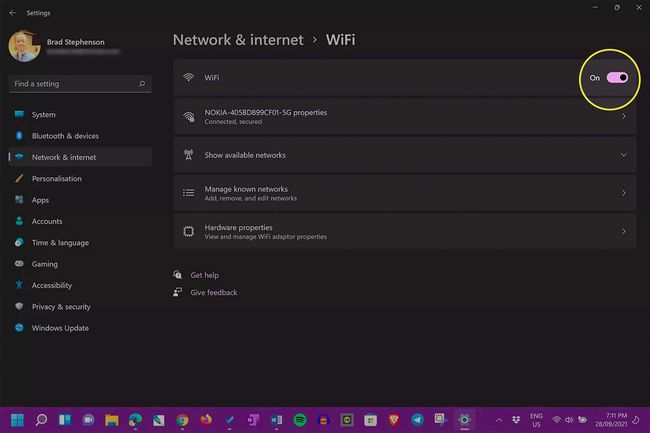
-
Notieren Sie sich die Tage und Uhrzeiten, an denen Fire Stick-Pufferung auftritt. Wenn das Streaming jeden Tag oder jede Woche zur gleichen Zeit zu einem Crawling verlangsamt, ist Ihr Internetanbieter ist wahrscheinlich überfordert. Vielleicht möchten Sie den Kundensupport anrufen und sich beschweren, obwohl es möglicherweise an der Zeit ist, zu einem schnelleren und zuverlässigeren Internetdienst zu wechseln, falls einer verfügbar ist.
5G-Heimbreitband kann manchmal schneller sein als herkömmliche Internetverbindungen Je nachdem, wo Sie leben, fragen Sie beim Wechsel nach verschiedenen Optionen, um den besten Internetdienst für Sie zu erhalten.
-
Auswählen Einstellungen > Mein Fire-TV > Installiere Update um Ihr Fire Stick-Betriebssystem auf die neueste Version zu aktualisieren. Ihr Fire Stick benötigt möglicherweise ein Update, um sich besser mit den Servern von Amazon zu verbinden und das Streaming zu verbessern.
Wenn keine Aufforderung zur Installation eines Updates angezeigt wird, bedeutet dies, dass Sie bereits die neueste Version des Betriebssystems installiert haben.
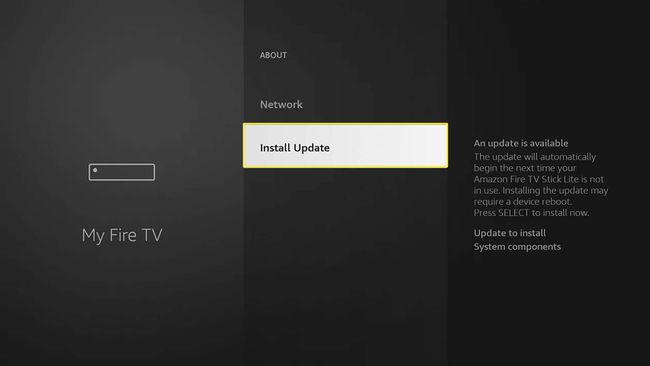
-
Aktualisieren Sie Ihre Fire Stick-Apps. Die App, die Sie auf Ihrem Fire Stick verwenden, muss möglicherweise aktualisiert werden.
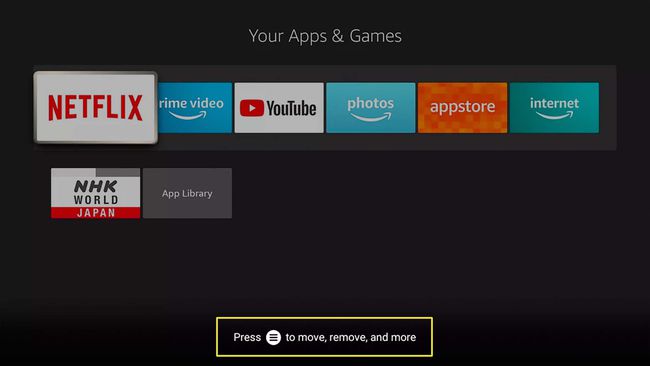
Starten Sie Ihr Internetmodem neu. Der Neustart Ihres Modem- oder Router-Hybridgeräts stellt eine neue Verbindung zu Ihrem Internetdienstanbieter her, die oft viel schneller sein kann als die, die Sie ursprünglich verwendet haben.
-
Starten Sie Ihren Fire Stick neu. Drücken Sie dazu Auswählen und Spiel auf Ihrer Fire TV Stick-Fernbedienung, bis sich das Gerät ausschaltet. Es sollte sich nach einigen Sekunden automatisch wieder einschalten.
Alternativ können Sie Ihren Fire Stick auch über die Einstellungen > Mein Fire-TV Speisekarte.
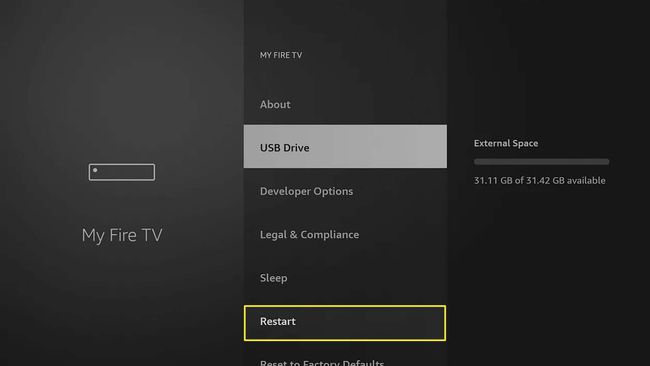
Fragen Sie Ihren Internetdienstanbieter, ob das Medienstreaming eingeschränkt ist. Wenn Ihr Internet bei anderen Aktivitäten einwandfrei funktioniert und nur beim Streamen von Inhalten auf Ihrem Fire Stick langsamer wird, ist dies möglich Ihr Dienstanbieter begrenzt möglicherweise, wie schnell Sie auf bestimmte Websites und Dienste zugreifen können.
Passen Sie Ihr VPN an. Wenn Sie a. verwenden VPN, versuchen Sie, an einen anderen Ort zu wechseln, um zu sehen, ob dies Ihre Internetgeschwindigkeit erhöht. Wenn dies Ihre Fire Stick-Streaming-Probleme nicht behebt, experimentieren Sie damit, das VPN während des Streamings von Medien vollständig auszuschalten.
-
Überprüfen Sie Ihren Speicher. Auswählen Einstellungen > Mein Fire-TV > Lagerung um sicherzustellen, dass noch etwas freier Speicherplatz auf Ihrem Streaming-Stick verfügbar ist. Wenn Sie dies nicht tun, möchten Sie möglicherweise einige Apps löschen oder auf einen angeschlossenen USB-Stick übertragen.
Ein Mangel an freiem Speicherplatz kann die Ausführung von Apps beeinträchtigen und eine Menge Pufferung verursachen.
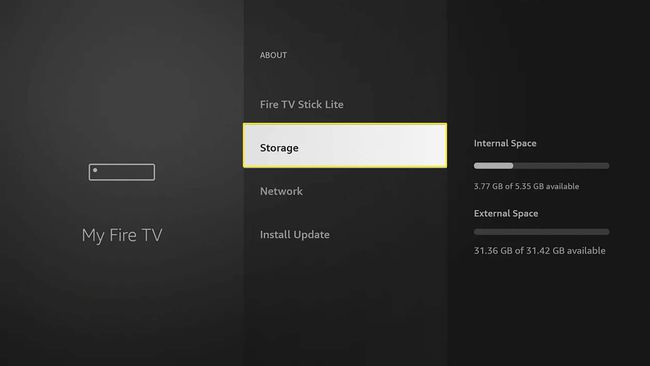
Wie verbessere ich die Streaming-Qualität von Fire Stick?
Sie können verschiedene Tricks und Tipps verwenden, um die Video- und Audioqualität einer Fernsehsendung oder eines Films auf Amazon Fire TV Sticks zu verbessern.
- Upgrade auf einen 4K Fire TV Stick. Sehen 4K- und HDR-Inhalte, du musst a. besitzen Fire TV-Stick 4K oder ein Fire TV-Stick 4K Max. Die regulären Fire TV Stick- und Lite-Modelle unterstützen nur 1080p HD.
- Investieren Sie in einen 4K-Fernseher. Auch wenn Ihr Fire Stick 4K unterstützt, können Sie die verbesserte Bildqualität nicht sehen wenn Ihr Fernseher keine 4K-Auflösung unterstützt. Ebenso benötigen Sie einen Fernseher mit HDR-Unterstützung, um HDR-Inhalte anzuzeigen.
- Verwenden Sie den 4K-HDMI-Anschluss Ihres Fernsehers. Die meisten 4K-Fernseher verfügen nur über einen oder zwei HDMI-Anschlüsse, die 4K-Medien unterstützen. Stellen Sie also sicher, dass Ihr Amazon Fire TV Stick 4K an einen davon und nicht an einen normalen angeschlossen ist.
- Verwenden Sie ein Hochgeschwindigkeits-HDMI-Kabel. Um 4K-Medien und hochwertiges Audio an ein Fernseh- und Lautsprechersystem zu senden, müssen Sie ein HDMI Kabel das ist für solche Daten ausgelegt. Solche Kabel werden normalerweise als High-Speed- oder 4K-HDMI-Kabel bezeichnet.
- 4K Amazon Prime Video-Inhalte ansehen. Leider sind nicht alle Inhalte von Amazon Prime Video in 4K verfügbar, und das Entdecken von Filmen und Serien ist bekanntermaßen knifflig. Es gibt Mehrere Strategien zum Auffinden von 4K-Inhalten auf Amazon Prime Video die du aber verwenden kannst.
- Deaktivieren Sie die Bildfilter Ihres Fernsehers. Um die schärfste und reinste Bildqualität auf Ihrem Fernseher zu erhalten, gehen Sie in seine Bildeinstellungen und deaktivieren Sie alle Funktionen, die Bewegungsglättung, Rauschunterdrückung und Kantenverbesserung oder -schärfung ähneln. Vielleicht möchten Sie auch das Farbprofil ändern auf Normal und passen Sie die Farben und Helligkeitsstufen manuell nach Ihren Wünschen an.
Gibt es eine Möglichkeit, das Puffern zu stoppen?
Wenn Sie alle oben genannten Vorschläge ausprobiert haben und immer noch viel Pufferung auf Ihrem Fire Stick auftritt, möchten Sie vielleicht noch etwas anderes ausprobieren.
Öffnen Sie die Amazon Prime Video-App auf einem Windows-, iOS- oder Android-Gerät, Laden Sie den Inhalt herunter, den Sie anzeigen möchten, und dann sende es auf deinen Fernseher.
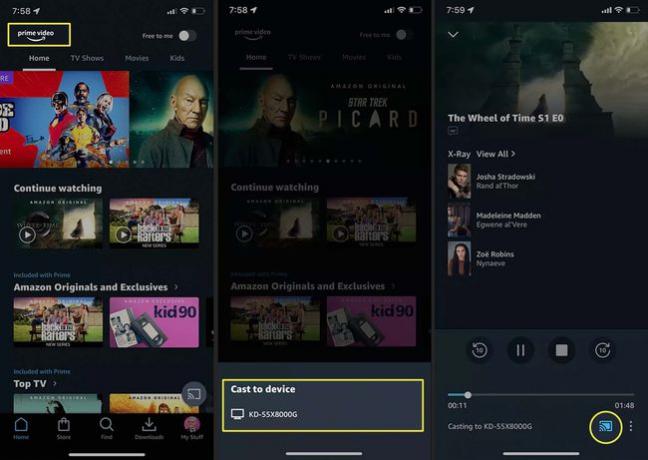
Bei den Fire Stick-Geräten von Amazon kommt es manchmal zu einer Pufferung, da sie Medien direkt von den Servern von Amazon streamen, anstatt vollständige Dateien herunterzuladen, bevor sie abgespielt werden. Wenn die Filmdatei zuvor vollständig auf Ihren Computer, Ihr Tablet oder Ihr Smartphone heruntergeladen und dann an. gesendet wird Wenn Sie Ihren Fire Stick zum Spielen verwenden, sollten Sie überhaupt keine Pufferung feststellen, selbst wenn Sie sich in einem langsamen Internet befinden Verbindung.
Wie mache ich meinen Fire Stick schneller?
Alle oben genannten Tipps erhöhen nachweislich die Geschwindigkeit und Funktionalität von Amazon Fire TV Sticks. Abgesehen von diesen Tipps gibt es jedoch keine Möglichkeit, einen vorhandenen Fire Stick auf ein neues Modell aufzurüsten oder seine Rechenleistung wie bei einem Gaming-PC zu verbessern.
Wenn Sie beispielsweise 4K Fire Stick-Inhalte anzeigen möchten und einen normalen Fire Stick besitzen, müssen Sie ein Fire TV Stick 4K- oder 4K Max-Modell kaufen.
FAQ
-
Wie verhindere ich, dass Kodi auf einem Fire Stick puffert?
Wenn Sie ein VPN verwenden, kann die Aktivierung dieses Dienstes Probleme mit der Pufferung aufgrund von Bandbreitendrosselung von Ihrem. reduzieren Internetdienstanbieter (ISP). Sie können auch Kodi-Add-Ons wie Ares Wizard verwenden, um Ihren Kodi-Cache zu löschen und zu optimieren, um die Pufferung zu reduzieren.
-
Wie kann ich die YouTube-Pufferung auf meinem Fire Stick reduzieren?
Überprüfen Sie Ihre Internetgeschwindigkeit; Amazon Fire-Geräte benötigen mindestens 3 Mbit/s für Standardinhalte und 25 Mbit/s für 4K-Inhalte. Sie können die Videoqualität auch reduzieren, indem Sie. auswählen Hoch auf deiner Fernbedienung > Mehr (drei vertikale Punkte) > Qualität. Bei Problemen mit YouTube oder YouTube TV funktioniert nicht auf deinem Fire Stick, starte die Apps neu oder Cache leeren von Einstellungen > Anwendungen > Installierte Anwendungen verwalten.
